4、3G车载终端操作手册
ST-G3 车载数据分析仪用户手册说明书
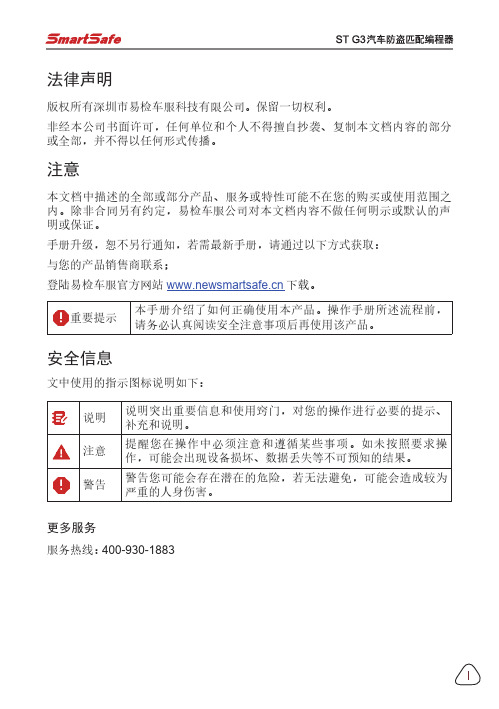
法律声明版权所有深圳市易检车服科技有限公司。
保留一切权利。
非经本公司书面许可,任何单位和个人不得擅自抄袭、复制本文档内容的部分或全部,并不得以任何形式传播。
注意本文档中描述的全部或部分产品、服务或特性可能不在您的购买或使用范围之内。
除非合同另有约定,易检车服公司对本文档内容不做任何明示或默认的声明或保证。
手册升级,恕不另行通知,若需最新手册,请通过以下方式获取:与您的产品销售商联系;登陆易检车服官方网站下载。
重要提示本手册介绍了如何正确使用本产品。
操作手册所述流程前,请务必认真阅读安全注意事项后再使用该产品。
安全信息文中使用的指示图标说明如下:说明说明突出重要信息和使用窍门,对您的操作进行必要的提示、补充和说明。
注意提醒您在操作中必须注意和遵循某些事项。
如未按照要求操作,可能会出现设备损坏、数据丢失等不可预知的结果。
警告警告您可能会存在潜在的危险,若无法避免,可能会造成较为严重的人身伤害。
更多服务服务热线:400-930-1883注意事项• 请勿在多灰、潮湿、肮脏或靠近磁场的地方使用设备,以免引起设备内部电路故障。
• 请勿在雷雨天气使用本设备。
雷雨天气可能导致设备故障或电击危险。
• 请在温度0℃到50℃范围内存放设备及其配件。
当环境温度过高或过低时,可能会引起设备故障。
• 请勿将设备放置在阳光直射的地方,如汽车仪表盘或窗台处。
• 请避免设备及其配件雨淋或受潮,否则可能导致火灾或触电危险。
• 请勿将设备靠近热源或裸露的火源,如电暖器、微波炉、烤箱、热水器、炉火、蜡烛或其他可能产生高温的地方。
包装清单以下附件仅供参考,详细包装清单,请参考随机附带的装箱清单或咨询当地经销商。
• 主机• 开关电源• 测试主线•••••• XTA001芯片转接座• 奔驰红外模拟采集钥匙•• 产品手册MCU转接板V1MCU转接板V2四代仪表免拆EEPROM全丢线BENCH模式线MCU飞线EEPROM转接板目录1 关于本手册 (1)1.1 目标读者 (1)1.2 约定 (1)1.3 图标定义 (1)2 关于ST G3 (2)2.1 产品介绍 (2)2.2 技术参数 (3)2.3 电源 (4)2.4 配件列表 (4)3 诊断 (6)3.1 常用操作 (6)3.1.1 建立硬件连接 (6)3.1.2 建立无线连接 (7)3.1.3 执行常规操作 (7)3.2 诊断操作 (8)3.2.1 钥匙编程 (8)3.2.2 变速箱编程 (13)3.2.3 发动机编程 (16)4 软件升级 (24)保修信息 (25)服务信息 (25)1 关于本手册本手册包含了产品操作使用说明。
4、3G车载终端操作手册

4、3G车载终端操作手册3G车载终端操作手册一、概述3G车载终端是一种集成GPS定位、无线通信和汽车行驶数据采集于一体的设备,通过连接汽车OBD接口实现与车辆的通信。
本操作手册旨在为使用3G车载终端的用户提供操作指南,帮助您了解设备功能、安装及使用方法,同时提高车辆行驶安全和车辆管理效率。
二、设备安装1、连接OBD接口:将3G车载终端的OBD适配器正确插入车辆的OBD 接口,确保连接稳定。
2、安装SIM卡:按照设备说明书中的指示,安装SIM卡,确保SIM 卡正确插入。
3、开启设备:打开设备的电源开关,等待设备启动。
三、设备功能1、GPS定位:3G车载终端内置GPS模块,可实时获取车辆位置信息,精度可达到5-10米。
2、无线通信:通过内置的3G/4G通信模块,实现与远程服务器的数据传输和语音通信。
3、汽车行驶数据采集:设备可采集车辆行驶速度、发动机转速、车速等关键数据,帮助用户更好地了解车辆运行状态。
4、报警功能:当发生异常情况,如车辆被盗、行驶速度过快等,设备会自动发送报警信息至预设的手机或后台服务器。
四、操作步骤1、设备连接:确保3G车载终端已连接汽车OBD接口,设备电源已开启。
2、账户登录:打开设备配套的移动应用程序,输入账户信息进行登录。
3、设备配置:在移动应用程序中,根据实际需求配置设备参数,如报警触发条件、通信模块设置等。
4、报警设置:在移动应用程序中设置报警条件,如车辆被盗、行驶速度过快等,确保设备能够在异常情况下及时发出报警信息。
5、数据查看:在移动应用程序中查看车辆行驶数据,包括车辆位置、速度、发动机转速等,帮助用户了解车辆运行状态。
五、常见问题及解决方法1、设备无法连接OBD接口:检查OBD接口是否正常,重新插拔OBD 适配器并确保连接稳定。
2、设备无法登录账户:检查网络连接是否正常,如使用3G/4G网络,请确认SIM卡是否正确安装并已激活。
3、无法收到报警信息:请检查移动应用程序中的报警设置是否正确,同时确认设备是否在移动网络覆盖范围内。
车载3G移动视频监控系统使用说明书1
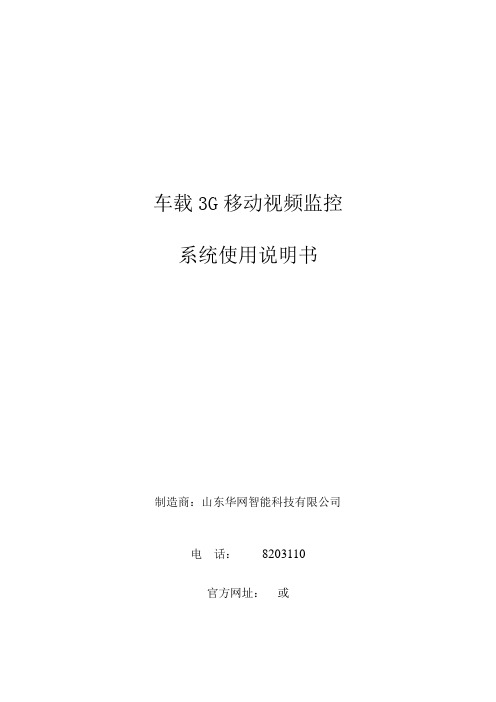
车载3G移动视频监控系统使用说明书制造商:山东华网智能科技有限公司电话:8203110官方网址:或安全操作规范为保障对HW-CS-2012A车载3G移动视频监控系统的合理有效的使用,保证各设备的正常使用寿命,本公司要求用户在使用HW-CS-2012A车载3G移动视频监控系统前,必须详细阅读并严格遵守下述操作规范要求。
警告:提醒用户防范潜在的严重伤害危险!1、在使用本系统之前,请仔细阅读本手册。
2、应遵守说明书上所有的警告事项。
3、只有经过培训、具备操作使用专业技术资格的人员才能使用或维护本监控系统。
4、在操作本监控系统或连接电源之前,请确定升降式车载移动云台设备上方10m内无高压电线。
如果设备与高电压接触将可能导致人员受伤或设备损坏。
5、在云台摄像机灯光(红外灯或氙气灯)打开后,不要正视设备灯具的灯光,以免灼伤眼睛。
6、当设备在工作状态时,不要让其他物体撞击设备。
7、汽车行驶过程中不要升起举升杆,升起举升杆后不要轻易移动汽车。
前言感谢选用我公司车载3G移动视频监控系统,请您在使用前务必详细阅读本使用说明并遵照相关规范操作。
公司保留使本手册及其辅助说明随同我公司软、硬件系统的升级进行修改、更正、删除及终止使用的权利。
建议您在操作该系统前确保您手中的说明书是当前正在使用且与本车载3G移动视频监控系统匹配的最新版本。
本手册将向您介绍我公司的车载3G移动视频监控系统的操作规范与操作方法。
车载3G移动视频监控系统的操作规范是保证工作正常的必要规范,是正确应用车载3G移动视频监控系统的前提。
如果您对本手册的阅读和使用有任何疑问,或对我们的产品和服务有任何要求、建议,热忱欢迎您与我们联系,我们将尽最大努力使您得到满意的回复。
目录一、系统介绍 (5)1、系统建设的目的 (5)2、系统依据的技术规范 (6)二、系统构成 (7)1、车载云台摄像机 (7)2、车载移动升降器 (9)3、车载电脑 (10)4、网络传输设备 (10)5、供电设备 (11)6、无线遥控电子警报器 (11)7、票据打印机 (11)三、设备使用说明 (11)1、开关使用说明 (11)2、车载云台控制说明 (12)3、车载移动升降器控制说明 (23)4、高音喇叭使用说明 (24)四、质量保证及售后服务 (25)五、常见故障原因及排除 (26)注意 (27)一、系统介绍我公司开发的车载3G移动视频监控系统,是在需要被监控的移动车辆上安装前端监控设备(车载云台摄像机、显示设备、拾音器),主机内置3G模块,利用电信CDMA(或中国联通的WCDMA、移动TD-SCDMA)3G无线网络,通过指挥中心管理平台,对执法车辆进行实时监控管理。
3G车载视频监控终端BSJ-GF使用说明书
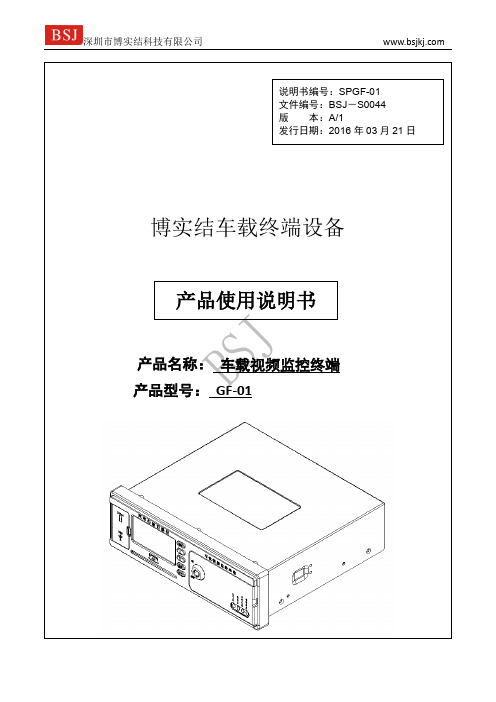
修订次数 1
发行日期 2016/03/21
修订记录
修订事项 首次发行----------
1
深圳市博实结科技有限公司
法律声明:
首先感谢阁下使用深圳市博实结科技有限公司(以下称为“博实结科技”) 的产品。如果您已同意以下条款,将获得我们提供的支持与服务。当您对此有 疑义,欢迎来电咨询。若您不能接受以下条款,请停止使用本手册。
10
深圳市博实结科技有限公司
三、产品安装操作流程
1、设备安装
(1)检查设备
查看设备外观是否良好,相关配件是否齐全。
(2)安装 SIM 卡
打开设备底盖将 SIM 卡放入卡座。请避免用力过度损坏卡座,且不要在设备通电的状态下 进行插拔 SIM 卡的操作,请确保 SIM 卡具备上网功能 。
本文手册所有权归深圳市博实结科技有限公司。保留任何未在本手册中明 示授予的权利。手册中涉及博实结科技的专有信息。未经博实结科技事先书面 许可,任何单位和个人不得复制、传递、分发、使用和泄漏该手册以及该手册 包含的任何图片、表格、数据及其他信息。
“博实结”和“ ”是博实结科技的注册商标。在未经博实结科技事先 书面同意的情况下,阅读本文档并不表示以默示、不可反言或其他方式授予阅 读者任何使用本文档中出现的任何标记的权利。
语音提醒驾驶员功能
汽车行驶记录仪功能 省电模式 过压保护 远程更新主机程序
备注 车辆自动监控定位功能、GPS 速度或电子脉冲速度自 由选择功能,带信息调度功能,TTS 功能内置喇叭可 实现语音播报,进出区域设置、里程统计、盲区补传 功能、图片实时上传功能,轨迹存储及回放功能 采用 H.264 视频压缩技术,实现最大 6 路视频和 2 路 音频监控,通过 3G/4G 无线网络可以实时传输监控视 频,实时上传抓拍和报警图片,定时记录、事件记录, 报警记录功能,图像分辨率 D1/CIF,支持高清摄像头 1080P。 采用双卡大容量 SD 和固态硬盘存储图像,采用特殊 处理方式处理文件系统,使之适应车载环境视频和数 据文件的安全,采用多媒体行驶记录分析软件,可以 实现 6 路视音频同步回放,条件回放、剪辑存储、字 符叠加、地理信息和行驶记录叠加功能,事件分析和 记录提取功能,存储视频转换和导出功能 1 路视频信号输出(接 AV 显示屏),7 路开关信号输 入、1 路车速传感器信号输入、1 路继电器控制输出, 1 路报警蜂鸣器输出,智能及强制断油电控制功能 道路检测、道路检测运算、道路检测偏离报警、道路 检测超速报警、进/出站报告、通过时间上/下限报警、 分段限速提示与报警
3G车载_MDR300SD使用说明书
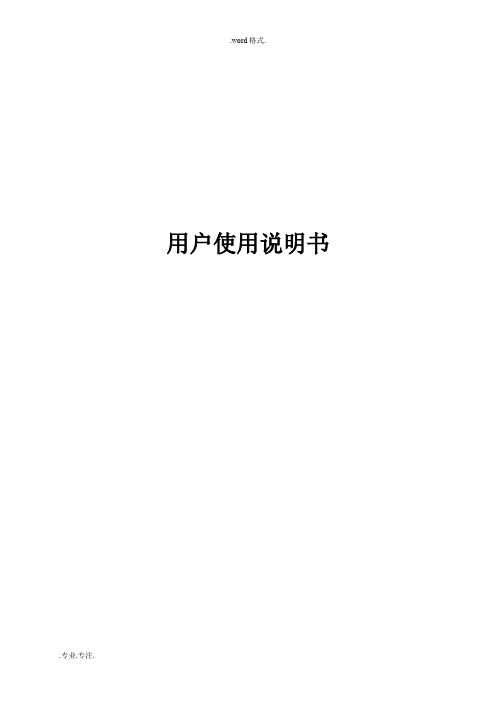
用户使用说明书目录1. 系统介绍 (3)1.1. 产品特色 (3)1.2. 产品外观 (4)1.3. 红外遥控器 (4)1.4. 前面板定义 (6)1.4.1. LED指示灯和状态指示 (6)1.4.2. SD卡 (6)1.5. 后面板定义 (7)2. 各功能子系统 (7)3. 规格 (9)4. 界面操作设置 (11)4.1. 用户登录 (11)4.2. 系统主菜单 (12)4.3. 录像回放 (12)4.4. 系统设置 (14)4.4.1. 基本设置 (15)4.4.2. 录像设置 (16)4.4.3. 开关机设置 (17)4.4.4. 报警设置 (18)4.4.5. 安全设置 (19)4.4.6. 网络设置 (20)4.5. 系统信息 (20)4.6. 管理工具 (21)4.6.1. 日志管理 (22)4.6.2. 磁盘管理 (23)4.6.3. 出产设置 (24)5. 设备安装 (24)5.1. 线材定义 (24)5.1.1. AMP 16Pin-1318382 (24)5.1.2. AMP 24Pin-1-1318853 (25)1.系统介绍1.1.产品特色●采用H.264 编码格式,压缩比高,图像清晰;●使用双32GB SD卡为存储介质,读取数据方便、快捷;●采用ASF通用文件格式,支持VLC播放器播放;●支持掉电保护功能,在掉电时保证之前的数据完整的保存下来;●工业级设计;●+8-36V宽电压设计,适用于各种车型;●支持12V/1.5A电源输出,可为外设供电;●支持4路报警输入和1路报警输出;●所有的器件符合RoHs标准;●体积小巧:整机尺寸112(W) x36(H) x138(D) mm,重量0.36KG;1.2.产品外观前侧图:1.3.红外遥控器,1.4.前面板定义双SD卡设备前面板:单SD卡设备前面板1.4.1.L ED指示灯和状态指示●【PWR】电源输入状态指示灯:LED亮表示系统带电。
GMIS2000S车载终端操作说明

管理系统主界面
状态信息:
第三章 管理系统操作
一 出勤退勤 二 数据换装 三 视频监控 四 设备管理 五 数据分析 六 资料学习 七 系统设置
一 出勤退勤
1. 出勤操作 2. 取消出勤 3. 退勤登记 4. 记录补转 5. 签到签退
1. 出勤操作
进入管理系统主界面,按压【出勤退勤】键,进入后继续按 压【出勤登记】,分别进行司机和副司机指纹验证签到操作, 按压司机签到,指纹灯亮后,将录入好的指纹放在指纹仪上, 语音提示签到成功,副司机进行同样的操作,如配置酒精测 试仪需进行酒精测试后拍照上传,填写【出勤地点】后,按 压【出勤登记】提示”出勤登记成功“表示司机、副司机出 勤成功。
2. 将转有GYK运行数据文件的GYK转储U盘插入管理系统的 USB口(主机和人机操作终端都配有USB口),按压【转储 导入】,语音提示“转储导入完成”后,按压【转储发送】, 进入转储文件选择界面,按压【上一条】、【下一条】可以 将光标移动到需要上传的文件出,按压【选择/取消】确认需 要上传的文件,按压【确定】键确认,系统自动退出界面, 语音提示“转储文件上传完成”。
五 数据分析
在主菜单按压【数据分析】→【运行数据】进入运行记录文 件列表窗口:
按压该键确认开始分析 该条数据
用于移动光标选择文件
六 资料学习
1. 规章制度 2. 学习资料
1. 规章制度
2. 学习资料
第七章 系统设置
1. 指纹更新 2. GPS状态 3. 音量设置 4. 系统参数
出勤登记界面
2. 取消出勤操作
在已经办理出勤的情况下,如遇特殊情况需要取消出勤,可 以进行“取消出勤", 按压【出勤退勤】,选择【取消出勤】, 司机指纹确认后,选择【取消原由】,按压【确认发送】。
北斗部标一体机说明书2
道路运输车辆卫星定位系统车载终端用户手册V1.0目录V1.0 (1)目录 (1)产品概述 (3)技术指标 (4)功能详细介绍 (6)3.1查询功能 (6)3.1.1位置查询(支持SMS模式) (6)3.1.2参数状态查询(支持SMS模式) (6)3.1.3定时回传参数查询(支持SMS模式) (6)3.1.4查询车辆历史轨迹 (6)3.1.5查询车辆参数 (6)3.1.6版本查询(支持SMS模式) (6)3.2设置 (6)3.2.1定时回传位置信息的时间间隔设置(支持SMS模式) (6)3.2.2超速报警门阀设置(支持SMS模式) (7)3.2.3停车超时报警门阀设置(支持SMS模式) (7)3.2.4电子围栏设置(支持SMS模式) (7)3.2.5多边形电子围栏设置(支持SMS模式) (7)3.2.6 IP、端口及APN设置(支持SMS模式) (7)3.2.7远程设置GPRS通讯方式(支持SMS模式) (7)3.2.8远程设置本机号(支持SMS模式) (7)3.2.9远程下载集团电话号码(支持SMS模式) (7)3.2.10通讯限制(支持SMS模式) (7)3.2.11远程修改短信中心号码(支持SMS模式) (8)3.2.12初始化里程(支持SMS模式) (8)3.2.13心跳时间设置(支持SMS模式) (8)3.2.14线路规划设置 (8)3.2.15车速传感器传递系数设置(支持SMS模式) (8)3.2.16车辆参数设置 (8)3.2.17自定义检测口配置 (8)3.3、远程控制 (8)3.3.1远程重启(支持SMS模式) (8)3.3.2远程控制油路(支持SMS模式) (9)3.3.3收发调度信息(支持SMS模式) (9)3.3.4远程监听(支持SMS模式) (9)3.3.5支持远程软件升级(支持SMS模式) (9)3.4报警 (9)3.4.1超速报警 (9)3.4.2停车超时报警 (9)3.4.3 GPS天线开路短路报警 (10)3.4.4终端主电源断电报警 (10)3.4.5电源过高/低报警 (10)3.4.6自定义报警(高低传感器报警) (10)3.4.7抢劫/求助报警 (10)3.4.8进出围栏报警 (10)3.4.9疲劳驾驶报警 (10)3.5其它 (10)3.5.1图像采集 (10)3.5.2定时拍照 (11)3.5.3触发拍照 (11)3.5.4里程统计 (11)3.5.5盲区补传 (11)3.5.6打印功能 (11)3.5.7行驶记录仪功能 (11)3.5.8、读取事故疑点数据 (11)四、外带接口和扩展功能 (11)4.1 带USB host接口 (11)4.2 DB9串口连接PC电脑 (12)4.3 无线红外接口 (12)4.4 带IC卡接口 (12)4.5 带速度传感器接口 (12)五、使用说明 (12)5.2主机参数设置 (13)5.2.1 菜单结构示意图: (14)5.2.2 菜单设置 (15)七安装及调试流程 (17)七包装清单 (18)八注意事项 (18)产品概述道路运输车辆卫星定位系统车载终端、符合汽车行驶记录仪国标GB/T GBT19056-2003和交通运输部JT/T 794-2011《道路运输车辆卫星定位系统车载终端技术要求》、JT/T808-2011《道路运输车辆卫星定位系统车载终端通讯协议及数据格式》标准。
中智创锐3G车载网络视频监控播放客户端使用说明
一、系统概述A.系统功能简介1.可对1-16摄像头的视频信号进行实时同步视频监控、显示等:1.1.预览具有一分屏、四分屏、八分屏、九分屏、十三分屏、十六分屏。
1.2.可在计算机屏幕上直接方便地调整云台。
2.视频回放:2.1.文件回放检索方便,单/多屏的回放模式,可以对选定的录像文件进行回放。
2.2.具有播放、快进、慢放等功能。
2.3.具有分屏、轮巡显示功能。
3.网络:3.1.可以通过网络进行远程观看。
3.2.通过网络对云台、摄像头进行远程控制。
B.二、系统推荐配置CPU:Pentium 4, 3.0GHz及以上;硬盘:80G;内存:1G;显示卡:显存128M以上;操作系统:Windows Xp。
C.三、程序安装双击“网络视频监控播放客户端”安装程序,进入安装界面,点击下一步。
选择安装路径,可以点击浏览选择其他安装路径。
点击下一步。
软件安装完成。
二、播放器主界面:1.双击“网络视频播放客户端”图标,出现如下图的对话框。
第一次进入视频播放客户端,首先要输入中心服务器IP地址,如图:2. 中心服务器的IP地址,格式:XXX.XXX.XXX.XXX 。
如果格式输入错误,系统将提示,如下图:3.正确输入中心服务器的IP,由管理端分配帐号和密码才可以登录,得到帐号后,输入用户名:XXXX 密码:XXXX。
也可进行默认登陆:a.用户在安装的程序目录下,找到文件config.inib.打开文件后,找到[DefaultUser]UserName =//用户名UserPass =//密码c.输入用户名和密码,保存。
d.直接点击确定,无需输入用户名和密码,即可进行登陆4.点击确定进入视频播放主界面,如下图,图右有摄像头信息表,单击摄像头信息表,摄像头组就会显示出来:5.有数据流的通道图标显蓝色,没有数据流的通道图标为灰色。
我们可以将有数据流的通道用鼠标左键拖到左边任意一个视频播放窗口内播放。
已连接的通道则显示为。
如下图:注:有线视频服务器和无线视频服务器的图标不一样,有线视频服务器如下图:无线视频服务器如下图:5.1. 点击如右图的分屏按钮,可以按不同模式进行显示。
KS668T 4G 车载监控终端使用说明书
4G车载监控终端—KS668T使用说明书1、产品概述本产品是一款4G双录行车记录仪,具备有高清车载DVR摄像、一键报警、GPS行车轨迹、定位、WIFI热点、4G通讯及外接TF卡存储器于一体多功能高科技产品,符合JT/T1078《道路运输车辆卫星定位系统视频通信协议》与JT/T808《道路运输车辆卫星定位系统北斗兼容车载终端通讯协议技术规范》的硬件要求。
2、产品图外观3、产品使用指导1.主板插上T卡和SIM卡。
2.供电12V开机过程亮红灯(安装后开机大概需要3分钟左右,开机过程中不能断电)3.参考机器指示灯判断机器工作状态,详见下文指示灯定义;4、指示灯定义1.蓝灯开机正常工作GPS定位后长亮,未定位时闪烁2.绿灯开机正常录像后呼吸闪烁,未录像时不亮3.红灯开机状态下4G网络正常时长亮,网络异常不亮4.恢复出厂设置过程红灯+绿灯同时快速闪烁5.设备正常工作状态红灯、蓝灯常亮,绿灯缓慢闪烁5、按键定义1.短按——播报WIFI热点、机器工作状态2.长按——重启设备3.长按至关机后再次红灯和绿灯同时亮起——恢复出厂设置4.一键报警按钮——短按上传拍照至后台/手机APP6、视频存储说明1.建议使用容量16G-128G,读写速度在Class10的TF卡2.为了保障能够存储更多行车视频,建议使用前先格式化TF卡,避免卡内其他文件占空间7、记录仪功能1.开机后系统自动开始录像,前摄像1080P,照车内摄像720P同步录像;采用先进视频处理技术,轻松完成高速行车过程中的动态拍摄,录制视频循环覆盖,无需手动清理存储卡,震动视频自动锁防丢失2.车内摄像头自动红外补光灯,夜间行车自动检测环境光线打开补光灯确保录制视频亮度,且红外灯不影响驾驶员对行车环境光线判断8、停车监控1.汽车熄火后,设备将自动进入停车监控模2.当汽车受到外力碰撞时,设备将会自动报警,并上传图片及位置信息到手机APP3.用户可以主动通过APP对设备进行实时监控、抓拍图片、抓取视频、远程对讲等4.为了保护您的汽车电瓶,汽车长期熄火,设备检测汽车电瓶电压偏低时,会自动关机不再继续消耗汽车电瓶电量,以确保不影响汽车正常点火耗电9、常见故障排除支架背胶粘贴不牢检查确保安汽车玻璃擦拭干净,并将背胶与玻璃之间的空气挤出,贴压牢靠设备机身晃动,录像视频歪斜检查支架与行车设备的卡扣扣好,支架黏贴是否与车头平行录像视频模糊,偏暗检查镜头表面、挡风玻璃是否干净无脏污,镜头角度不可调太高,视频下边缘能拍摄到挡风玻璃底部为宜无法停车监控检查电源线接线顺序,B+接电瓶长电保险,ACC线接汽车ACC保险设备不能开机或不能正常工作检查接线是否正确检查线材上保险丝是否完好用取卡针短按设备侧面R字样旁孔位复位键重启机器恢复出厂设置设备工作后红灯不亮检查SIM卡是否安装、流量是否充足设备工作后蓝灯闪烁检查GPS天线插头连接好检查天线摆放位置是否被遮挡设备工作后绿灯不亮检查TF卡是否插好检查TF卡是否为Class10(卡面有印C10字样)格式化或更换TF卡忘记WiFi密码短按设备按键播报热点名称及密码,确认输入密码正确APP不能预览设备画面检查手机正确连接设备WiFi强制关闭手机APP,并重新开启APP10、注意事项●本产品是行车录影设备,用户请勿在行车过程中操作本产品或手机APP●请使用原厂提供的配件正确安装本产品,如未按照正确的使用程序使用本产品或者连接不兼容的配件,有可能导致保修自动失效,甚至有可能危及您和他人的安全,对此本公司不承担任何责任●请勿拆卸或擅自维修此产品,否则产品保修自动失效●本着不断完善,持续发展的原则,本公司保留本产品的使用说明书修订更新权●本手册中的内容按产品制造时的状况提供,除非使用的法律另有规定,否则不对文档准确性、可靠性和内容做出任何类型的明确或默许的保证●在适用法律允许的最大限度内,在任何情况下,本公司与生产商均不对任何特殊、偶然、附带或间接损失承担责任车车助手手机APP安装及使用说明一、应用介绍安全出行记录抓拍神器功能介绍:车辆管理车辆监控手机互联实时播放一键抓拍视频剪切车友互动共享车生活二、使用条件及产品关联系统版本在安卓系统4.0以上的智能终端或苹果系统终端。
车载终端指导手册PPT全面版本
上海航盛车载终端介绍中国车载电子航母企业打造百亿集团,成为世界级、国际化的汽车电子优秀供应商目录车载终端背景概述车载终端产品介绍车载终端接插件图解展示车载终端安装上线步骤图解车载终端注销/升级/测试常见问题答疑售后服务网络体系1背景概述1.2011年8月1日起,新出厂的旅游包车、三类以上班线客车和运输危险化学品、烟花爆竹、民用爆炸物品的车辆(以下简称两客一危车辆),在车辆出厂前应安装符合标准的车载终端。
对于不符合标准的车辆,工业和信息化部不予上车辆产品公告。
道路运输管理部门在为车辆办理道路运输证时,要检查车辆车载终端安装和工作情况。
凡未按规定安装符合标准的车载终端的新增车辆,交通运输部门不予核发道路运输证。
2.建设符合技术要求的系统平台。
《平台标准》分别对企业监控平台和交通运输部门监管平台的性能及功能提出了基本要求。
道路运输企业自建或委托卫星定位服务运营商建立的监控平台以及各级交通运输部门建设的监管平台都必须符合标准要求。
在此基础上,可根据自身需求,研究开发其他功能。
从2011年7月1日起,所有新安装的车载终端必须接入符合技术要求的系统平台。
系统平台如不符合《平台标准》的,要按《平台标准》技术要求尽快进行改造。
在系统平台改造过程中要采取有效措施,确保现有业务不受影响,并确保各级系统平台之间的互联互通。
各系统平台的改造工作,要在2011年底前完成。
交通运输部办公厅2011年4月12日印发交通运输办公厅通知交通部第一批车载终端企业公告车载终端及系统平台引用标准GB/T 19056 记录仪标准征求意见稿JT/T/794 道路运输车辆卫星定位系统车载终端技术要求GB 17859 计算机信息系统安全保护等级划分标准GB 20263 导航电子地图安全处理技术基本要求JT/T/796 道路运输车辆卫星定位系统平台技术要求 JT/T/796 道路运输车辆卫星定位系统平台技术要求标准宣贯材料JT/T 809 道路运输车辆卫星定位系统-平台数据交换JT/T 808 道路运输车辆卫星定位系统-终端通讯协议及数据格式本方案提及、引用、继承下列文件内容,下列文件对本方案的应用是必不可少的。
- 1、下载文档前请自行甄别文档内容的完整性,平台不提供额外的编辑、内容补充、找答案等附加服务。
- 2、"仅部分预览"的文档,不可在线预览部分如存在完整性等问题,可反馈申请退款(可完整预览的文档不适用该条件!)。
- 3、如文档侵犯您的权益,请联系客服反馈,我们会尽快为您处理(人工客服工作时间:9:00-18:30)。
3G车载终端操作手册华平信息技术股份有限公司目录一、3G卫星车终端使用场景 (4)1.1车载机柜式 (4)1.2临时指挥中心 (5)1.3单兵背负方式 (6)二、3G卫星车终端设备连接 (7)2.1终端界面介绍 (7)2.2终端设备连接图 (12)2.3显示设备连接 (12)2.4音频输入输出连接 (13)2.5视频输入连接 (14)2.63G网络连接 (15)2.7终端电源连接 (16)2.8设备安装连线图 (17)三、3G卫星车终端操作 (19)3.1开机设置流程图 (19)3.2登录界面 (20)3.3系统登录设置 (21)3.43G拨号设置 (23)3.5以太网设置 (25)3.6网络测试 (26)3.7视音频设置 (27)3.8显示设置 (29)3.9进入会议 (30)3.10注意事项: (35)3.11重启或关闭终端 (35)四、终端维护 (36)4.1环境要求 (36)4.2注意事项 (37)4.3常见故障排查 (38)一、3G卫星车终端使用场景3G图像传输系统终端设备采用的是华平公司3G车载终端,该终端支持在灭火救援指挥现场不同环境下的使用,满足公安消防各级指挥中心对灭火救援现场图像及声音传输需求。
1.1车载机柜式3G卫星车终端可以安装在车辆标准机柜中。
终端提供标准机柜耳片,占用机柜2U高度。
与车辆上的音频设备、图像设备、显示设备等进行对接,成为车载设备的一部分。
1)用户环境准备:①通讯指挥车需要提供稳定的220V电源,供3G终端设备使用。
②通讯指挥车上已经装有摄像机,需要使用此摄像机时,需额外准备摄像机的视频线和控制线各一根。
③如要将终端的声音输入输出与指挥车内音响系统连接,需要准备到终端输入输出3.5接口的音频线各一根。
④如要将终端的显示输出与指挥车内显示器上,需要准备到终端的视频输出接口VGA或HDMI线一根。
⑤通讯指挥车要准备标准机柜托盘一个,并且机柜里空出2U高度空间便于终端安装。
2)安装步骤及接线方式:①从背包中取出2U高的终端设备②安装上配带的耳片③接上GPS(接到终端的USB2口)④ 3G吸盘式天线(接到终端的3G天线接口的M端口)⑤使用车上的摄像机、显示器、麦克风、音响、键盘等⑥接上云台控制1.2临时指挥中心3G终端提供移动便携箱,能快速转移终端设备到指定地点打开工作。
只需打开便携箱取出设备,置与工作台上展开设备,快速搭建出音视频传输通道,就能与后方指挥中心进行通讯。
1)用户环境准备:①临时指挥中心需要准备稳定的22V电源,供终端显示设备使用。
②如在指挥车上使用,需要准备固定的工作台,便于终端等设备摆放。
2)安装步骤及接线方式:①从背包中取出2U高的设备②接上显示器③接上USB摄像头(接到终端的USB1口)④接上USB HUB(接到终端的USB2口)⑤接上无线小键盘(接到USB HUB上)⑥接上全向麦(接到MIC口和USB HUB)⑦接上显示器的触摸屏(USB口接到USB HUB)⑧接上显示器的喇叭(接到SPK口)1.3单兵背负方式3G终端便携箱中包含单兵背负背包,可让一人背负进入车辆无法到达的现场内部。
从便携箱中取出背包,打开背包盖,接上摄像机、耳麦和GPS,展开天线,一键开机,即可完成位置定位和与指挥中心进行通讯。
安装步骤及接线方式:①从安全箱中取出HDS100背包设备②接上DV或其它摄像机(接到终端的CVBS口)③接上GPS(接到终端的USB2口)④打开背包上盖,竖起天线⑤打开电池电源开关二、3G卫星车终端设备连接HDS100终端是专为公安消防部队3G图像采集应用而设计的便携式视频终端设备,采用嵌入式实时多任务操作系统,系统调度效率高,系统运行更加稳定可靠。
HDS100具有视频信号和音频信号的同步压缩功能,压缩码流通过网络进行传输,通过网络可进行实时视频和声音浏览,支持流协议(RTP/RTCP)、支持双向语音对讲、多种语言支持等功能。
当与外部音频混合器、视频设备和触屏控制装置结合使用时,可为消防部队提供丰富的多媒体通讯环境。
HDS100支持D1(720×576)、高清(720P、1080P)图像编码分辨率和32KHz 的高保真宽频语音,均是目前业界的最领先水平,配合国际领先的噪声抑制、回音消除等技术以及低带宽要求和强大的高抗误码能力,可为公安消防部队提供3G网络下最清晰的图像传输效果。
2.1终端界面介绍3G卫星车终端包括安全器材箱、背包、HDS100主机,配合N5901无线小键盘,再加上另购的显示器、摄像头、麦克风等可组成一套完整的便携式视频终端系统。
1)、前面板介绍①终端电源开关2)、后面板介绍①RS232接口(兼附加的电源开关线接口)②CVBS接口③SPK OUT音频输出口④MIC IN 话筒输入口⑤USB接口⑥HDMI视频输出接口⑦3G SIM卡插口⑧网络RJ45接口⑨3G连接口(M为主,A为辅)⑩WIFI连接口11 电源接口12 电源开关按钮13 VGA视频输入接口14 LINE IN音频采集输入接口15 DVI-I视频输入接口16 SD卡插口17 显示器电源接口(用于临时指挥中心)18 接HDS100主机终端的电源19 电池开关20 VGA视频输出接口21 电源适配器接口3)、HDS100安全器材箱4)、HDS100背包5)、无线小键盘6)、LCD显示器7)、USB摄像头8)、其他相关附件2.2终端设备连接图2.3显示设备连接终端背板提供HDMI和VGA两种显示输出接口。
可以任意选择显示器或电视机的VGA/HDMI端口与HDS100的VGA/HDMI接口连接即可。
2.4音频输入输出连接HDS100终端机的语音输入提供一路MIC IN(麦克风)输入接口及一路LINE IN(线路)输入接口,一路SPK OUT输出接口(可作为LINE OUT输出)。
■连接麦克风连接麦克风与HDS100的MIC IN接口,如果是全向麦,请将麦克风的USB 接头接到主机的USB端口上。
建议把麦克风放在远离扬声器至少两米远的地方。
■连接音箱输出设备可选择有源音箱等,与HDS100的SPK OUT接口连接。
2.5视频输入连接■连接高速球机选定电缆连接卫星车载球机与HDS100的CVBS视频输入接口。
■连接USB摄像头连接USB摄像头与HDS100的USB1接口。
2.63G网络连接在3G的天线接口处连接上天线,标准交付形态中配有胶杆天线,背负时可直接使用,如车载使用,建议换成3G车载吸盘天线,以便更好的接收与发射信号。
2.7终端电源连接车载使用时,请将HDS100与电池连接,接上电源适配器,打开电池开关,再打开HDS100主机的前面板的电源开关,给设备供电。
背负使用时,在使用前请先给电池充好电,需要使用时,请先打开电池开关,再打开HDS100的电源开关。
不使用时,请在关闭主机开关后,及时关闭电池开关。
2.8设备安装连线图1)车载机柜式安装连线图2) 车载机柜式安装连接图3) 临时指挥中心固定式安装连线图4) 背负式连线图三、3G卫星车终端操作针对公安消防部队使用特点,为各使用单位更加方便快捷的使用3G终端,下面将对主要操作进行详细说明。
3.1开机设置流程图第一次使用3G车载终端,需要对终端系统内基本参数进行设置。
开机正常使用设置流程如下:正常使用开机进入终端“设置”界面,输入服务器地址、用户账户及密码进入“系统”-“3G 拨号”设置,完成3G 拨号设置。
点击终端“网络测试”,完成网络连通性测试进入“设置”界面,对本地视频和音频进行测试进入“系统”-“以太网”设置,完成以太网设置进入“系统”-“WIFI 设置”设置,完成WIFI 设置。
进入终端主界面进入“系统”界面,选择“显示设置”对终端视频输出进行设置根据用户现有网络情况,选择其中一种进行设置3.2 登录界面点击3G 终端电源按钮,终端登录成功后界面,如下图所示:登录界面有三个区域组成:图像显示区:显示本地视频采集的图像或接收的远程图像。
功能操作区:系统常用功能操作区。
音量控制区:控制3G终端声音输入输出音量大小控制。
3.3系统登录设置终端第一次使用,需要在系统中设置服务器地址及用户账户密码等信息。
单击界面上的“设置”选项,弹出系统设置对话框,在“帐号”选项卡中填写,如下图所示;地址:填写3G网闸服务器地址比如:172.16.201.42端口:默认4222,不可更改用户账号:jsczzd3g用户密码:123设备账号:jsczzd3g设备密码:123设备名称:江苏+××公安消防支队3G终端,如“江苏南京公安消防支队3G终端”“江苏南京鼓楼中队3G终端”。
3.43G拨号设置终端启动后,需要在系统进行3G拨号才能到注册服务器。
打开终端界面上的“系统”,点击“3G拨号”进行设置。
如下图所示;弹出3G拨号窗口,点击“连接”按钮完成3G拨号。
如果需要终端开机自动完成拨号,只需要勾选“自动拨号”选项。
开机自动拨号为了保护公安消防图像数据传输通道安全性,终端3G拨号采用的是电信VPDN技术。
需要在3G拨号中填写电信分配的VPDN帐号密码,并购选“使用VPDN”选项。
VPDN设置3.5以太网设置在使用中,如果遇到3G网络信号差的情况,可以与车载有线网络进行数据通信。
打开终端界面上的“系统”,点击“以太网”进行设置。
如下图所示;3.6网络测试3G终端拨号成功后,可以通过系统自带的“网络测试”模块,测试网络连通性。
点击终端界面上的“系统”,选择“网络测试”进行测试。
在地址栏中输入服务器IP 地址,点击右边“Ping 测试”按钮进行网络连通性测试。
3.7 视音频设置1)视频设置首次登录终端时,需要对本地采集的视频设备进行测试,以保证3G 图像采集的效果。
点击终端界面上的“设置”按钮,选择“视频”:输入测试IP 地址摄像机:设置终端视频输入接口,用哪种接入就选择那个接口分辨率:设置图像分辨率大小视频码流:图像传输占用最大带宽数图像帧率:图像采集帧率大小码流控制:终端网络传输类型选择(选择3G)摄像机云台控制设置:协议类型:摄像机支持的控制协议波特率:摄像机的COM口波特率端口号: 摄像机占用终端的端口号编号:接摄像机内置编号2)音频设置首次使用需要对终端音频设备设置进行查看,是否为终端默认音频设备。
确保传输声音质量正常。
3.8显示设置终端支持两路显示输出,可分别对显示输出分辨率进行设置。
设置成符合显示设备实际分辨率,呈现更好的显示效果。
击终端界面上的“系统”,点击“显示设置”。
如下图所示;3.9进入会议如遇重大火情,总队或部局指挥中心可通过图像综合平台快速召开会议,供各级领导、专家与现场指挥人员进行会商,提高对突发事件应急处置能力。
3G终端不能主动入会,只能被动邀请进入会议。
